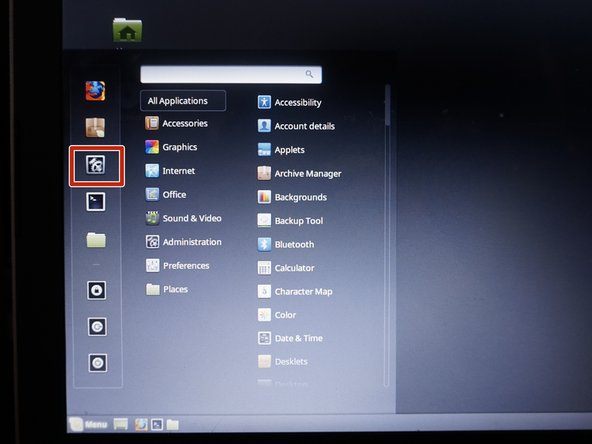Einleitung
Wenn der Akkustand deines Laptops als niedrig oder falsch angezeigt wird, kannst du probieren, die Anzeige zu kalibrieren. Eventuell lässt sich so die Lebensdauer des Akkus erhöhen.
Wichtig: Durch das Kalibrieren kann ein alt gewordener Akku nicht gerettet werden. Die Akkuanzeige wird dadurch wieder genauer und zeigt eine längere Akkuleistung an, kann aber den Akku an sich nicht reparieren.
Um zu verstehen, was genau eine Kalibrierung ist, warum sie wichtig ist, und wie der Akku in anderen Geräten kalibriert wird, sieh dir das Wiki über die Kalibrierung von Akkus an.
Hinweise zur Anleitung
- Wenn dein Akku heißer als 30-40 °C (86-104 °F) wird, DANN ERSETZE DEN AKKU!
- In den meisten Fällen wirst du eine geringere Kapazität feststellen. Das ist gut so, denn die vom BMS angezeigte Kapazität ist akkurat.
- Vermeide es, deinen Laptop zu benutzen, während er lädt. Das kann die Genauigkeit der Kalibrierung beeinträchtigen.
- Widersprüchliche Ergebnisse deuten auf das Ende des Akkus hin. Mit sorgfältiger Behandlung kann das verzögert, aber nicht aufgehalten werden.
- Wenn dein Akku älter ist, solltest du eventuell nur auf ca. 10% entladen. Ältere Akkus können durch ein vollständiges Entladen beschädigt werden.
Wie man den Akku kalibriert
- Lade den Laptop auf 100% auf.
- Benutze den Laptop bis er sich automatisch herunterfährt und nicht mehr angeht
- Sieh dir BIOS-Sperren und andere Macken weiter unten an, wenn du ein HP oder Lenovo Laptop benutzt.
- Lade anschließend den Akku sofort auf. Benutze dein Laptop nicht.
BIOS Sperren und andere Macken
- HP Laptops haben eine 15 % BIOS Sperre, die umgangen werden muss, um den Akku komplett zu entladen. Lade den Akku sofort auf, nachdem der Laptop sich ausgeschaltet hat.
- Bei allen HP-Laptops und den meisten von Compac muss die BIOS-Sperre auf diese Art umgangen werden.
- Bei einigen Lenovo Laptops gibt es eine kritisch niedrige Kapazitäts-Fehlermeldung bei etwa 7%(0190).
- Diese wird nur angezeigt, wenn der Laptop ausgeschaltet wird, bevor der Akku 0 % erreicht hat. Kann leicht umgangen werden
- Einige Dell-Computer zeigen falsch an, wenn der Akku am Ende seiner Lebenszeit ist. Dies korrigiert sich mit der Zeit selbst oder nach einer weiteren Neukalibrierung. Ich habe das zweimal bei OEM Dell Akkus beobachtet, insbesondere am NX31D (2014/E6440, 65 Wh) und RMJFW 65 Wh (2014/E6220).
- Bei einigen Laptops wird eine Akkukapazität von 0% angezeigt, besonders bei HP. Um an die Daten heranzukommen musst du das Diagnoseprogramm laufen lassen ( wahrscheinlich benötigst du UEFI), oder versuche es mit mit dem HP Support Assistent im Akkucheck und bei weiteren Informationen. Das ist kein Fehler des Computers, sondern eine Fehlanzeige bei manchen Firmwares des Akkus .
Was du brauchst
-
-
Bevor du den Akku neu kalibrierst, lade ihn auf 100% auf. Notiere dir die Ausgangsdaten.
-
-
-
Benutze dein Laptop, während es sich entlädt. Mach das so lange, bis es sich ausschaltet und wenn du Windows verwendest, schalte es so lange wieder an, bis es sich nicht mehr einschalten lässt, dann kannst du dir sicher sein, dass es vollständig entladen ist.
-
-
-
Jedes Laptop hat eine andere Ladeanzeige. Wenn dein Laptop ganz entladen ist, schließe es sofort an. Lade das Laptop komplett auf.
-
-
-
-
Wenn du fertig bist, kontrolliere die BMS Daten. Die angegeben Daten sollten korrigiert sein.
-
-
-
Lasse Command Prompt als Administrator laufen. Gebe folgenden Befehl ein: powercfg/batteryreport.
-
Wenn der Bericht fertig ist, wird du eine Benachrichtigung erhalten, die angibt, wo er sich befindet. Kontrolliere die Daten auf Konsistenz.
-
-
-
Schließe den Laptop an das Stromnetz an und schalte ihn ein. Ziehe den Stecker vom Stromnetz ab sobald das Laptop eingeschaltet ist. Drücke auf ESC und wähle Systemdiagnose.
-
Öffne das Komponententest Untermenü. Wähle Speicher oder Festplatte.
-
Wähle Extensive test. Wähle Loop until error.
-
Wenn sich das Laptop ausschaltet, lade sofort den Akku auf.
-
-
-
Fahre dein Laptop in eine live Linux Mint Cinnamon Session hoch. Öffne Settings (Einstellungen) und führe folgende Änderungen durch:
-
Öffne Power Management. Ändere When the battery is critically low zu Do nothing.
-
Benutze dein Laptop bis es sich ausschaltet. Alles aus dieser Session wird verloren gehen.
-
-
-
Stecke den Ladeadapter in dein Laptop. Der POST muss beendet sein, bevor das Netzkabel entfernt wird.
-
Trenne das Laptop vom Netzteil, sobald es hochgefahren ist. Beende das Entladen des Akkus.
-
-
-
Notiere das Datum der Rekalibrierung.
-
Notiere die Originalkapazität.(Designkapazität)
-
Trage die aktuelle Kapazität des Akkus ein.(Kapazität bei voller Ladung)
-
Rückgängig: Ich habe diese Anleitung nicht absolviert.
14 weitere Nutzer:innen haben diese Anleitung absolviert.
Besonderer Dank geht an diese Übersetzer:innen:
100%
Diese Übersetzer:innen helfen uns, die Welt zu reparieren! Wie kann ich mithelfen?
Hier starten ›
4 Kommentare
Did not help at all.
I have a Windows tablet, pretty old one - previously it was showing 39% battery wear (it actually was holding for about an hour, battery itself is a bir inflated).
A couple days ago it hard crashed and wear level was reseted to 0%. Now some weird stuff started: turning off when reaching 14% battery charge, screen dimming etc.
Tried this method, and as I said in the beginning - it did not help, still shows 0% wear.
Late response, but some laptops and Windows based tablets (notably HP) always show 0% wear in Batteryinfoview. You need to go into the UEFI diagnostics or use use HP Support Assistant and grab it from the advanced data on HP. If it’s Dell, UEFI SupportAssist (newer systems) or ePSA (legacy).
Nothing to worry about, but another quirk like the EOL capacity reporting response on some Dell batteries. Added a note in the quirks section about this.
Nick -
I’m curious, can we send command through the I2C interface from the laptop itself to the battery and do some calibration from there? is the built-in BMS has the capability to do that?
May battery charging shows 39% and it should be always plug in (windows 11) on Asus laptop.